Proprietarii de videoclipuri și administratorii Stream pot încărca o versiune nouă a unui videoclip fără a modifica linkul la videoclip, codurile încorporate sau detaliile și permisiunile videoclipului.
Următoarele informații legate de videoclip sunt păstrate din versiunea anterioară:
-
Detalii (nume, descriere, limbă video)
-
Permisiuni
-
Opțiuni (Comentarii)
-
Istoricul vizualizărilor, comentariilor și aprecierilor
Următoarele informații din versiunea anterioară a videoclipului nu se păstrează:
-
Miniaturi. Toate miniaturile particularizate sunt eliminate și sunt generate miniaturi noi.
-
Forme. Deși formularul propriu-zis este încă în Microsoft Forms, va trebui să deschideți versiunea nouă după ce aceasta este încărcată în Stream și să puneți fiecare formular în locația corectă din videoclip.
-
Transcriere. Toate subtitrările și fișierele de subtitrare editate sau particularizate încărcate sunt eliminate și se generează o nouă transcriere atunci când este încărcată noua versiune a videoclipului.
Cum se înlocuiește un videoclip
-
În Stream, găsiți videoclipul pe care doriți să-l înlocuiți (de exemplu, prin Videoclipurile mele) și selectați grupul
-
Pentru videoclipuri la cerere, în secțiunea Acțiuni pentru videoclip, faceți clic pe pictograma Editare
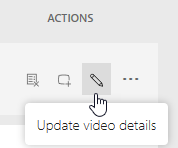
-Sau-
Pentru videoclipuri despre evenimente în direct, în meniul Mai multe , faceți clic pe Actualizați detaliile videoclipului
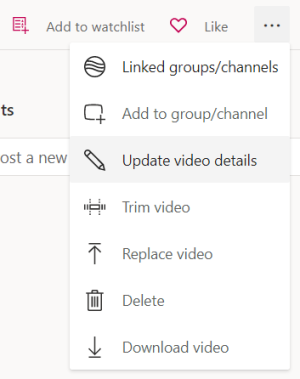
-
Selectați Înlocuire videoclip din bara de sus sau din "..." Pictograma (meniul Mai multe)
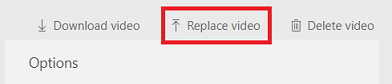
-Sau-
Pentru videoclipuri despre evenimente în direct, în meniul Mai multe , faceți clic pe Înlocuire videoclip
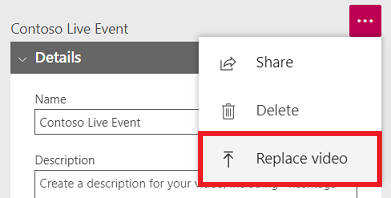
Precauție: Atunci când încărcați noua versiune, Stream șterge definitiv versiunea veche. Asigurați-vă că efectuați pasul 4 înainte de a încărca noua versiune.
-
Înainte de a încărca noua versiune:
-
Salvați toate fișierele care vă vor fi utile: videoclipul original, fișierele cu subtitrări și miniaturile
-
Dacă aveți formulare în videoclip, rețineți unde apar acestea în original și decideți dacă doriți să le utilizați în versiunea nouă
-
-
Glisați noul videoclip în pagina Înlocuire video sau faceți clic pe Răsfoire pentru a selecta fișierul
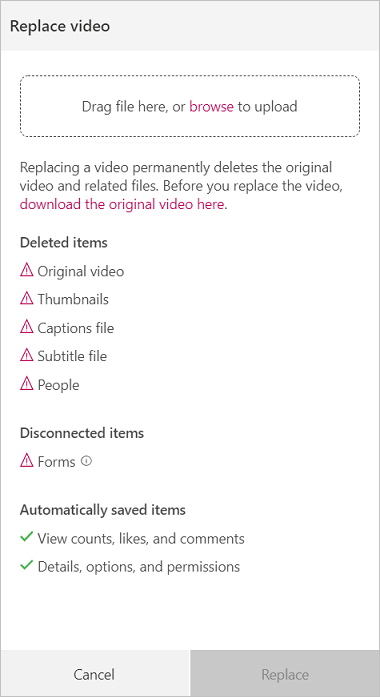
-
Faceți clic pe Înlocuire
-
În timp ce videoclipul se încarcă și este în curs de procesare, pagina de detalii video va fi deschisă și va afișa procentul de încărcare și înlocuire finalizat în partea de sus a paginii
-
Atunci când este publicată noua versiune a videoclipului, veți primi o notificare că este gata de utilizare
Consultați și
Permisiuni și confidențialitate
Editați detaliile videoclipului
Adăugarea unei anchete, a unui sondaj sau a unui test la un videoclip










